热门标签
热门文章
- 1OpenAI推出GPT-4:功能强过ChatGPT 能玩梗图还能做网页
- 2spring boot单元测试之druid NullPointException问题解决
- 3解决:Idea: caused by noauth authentication required_idea authentication real
- 4【论文精读】AligNeRF_nerf mse损失
- 52023网安最流行的10大工具(附安装包)_2023年最佳10款开源漏洞扫描工具
- 6Recurrent Neural Networks 简述_how to construct deep recurrent neural networks
- 7【大疆DJI】安卓开发实习历程- 0.前期准备到面试(HR电话初面+技术一面+技术二面/终面+OC)_联系大疆hr
- 8【WPF】 免费图表控件的比较 (OxyPlot,LiveChart,ScottPlot,MsChart)_wpf 图表控件
- 9Android JetPack简介
- 10堆栈和缓冲区溢出_ctfmon系统错误堆栈缓冲区溢出
当前位置: article > 正文
internet信息服务器管理器,细述Win10系统上开启internet信息服务(iis)管理器的操作步骤...
作者:不正经 | 2024-03-20 10:57:15
赞
踩
internet services manager win10
最近有用户在Win10系统上操作时,提示需要开启internet信息服务(iis)管理器,这个internet信息服务(iis)管理器是Win10系统上互联网基本服务组件,如果没有开启的话,有很多应用和操作都不能正常进行,对此呢,小编给大家整理了一份操作方法,分享给不知道怎么在Win10系统上开启internet信息服务(iis)管理器的用户,请大家jix继续浏览下面的内容。
推荐下载:问题原因
按路径“C:\windows\system32\inetsrv”确认‘inetsrv’文件夹里是否有‘iis.msc’文件。如果没有,说明IIS相关的Windows功能未启用。如图所示:
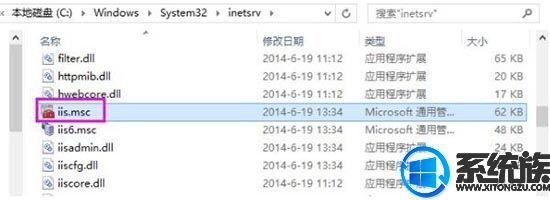
开启internet信息服务(iis)管理器的方法:
1、打开控制面板,找到并打开程序。如图所示:
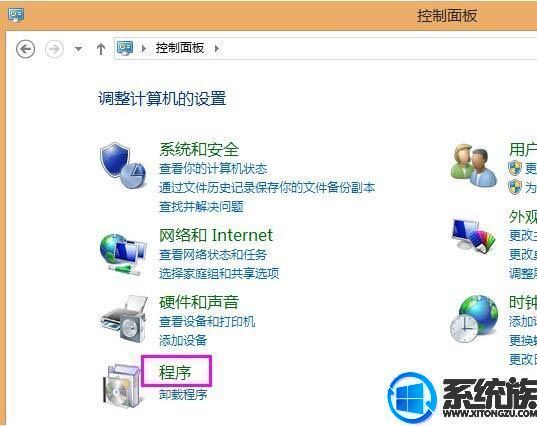
2、找到并打开程序里的启用或关闭Windows功能。如图所示:
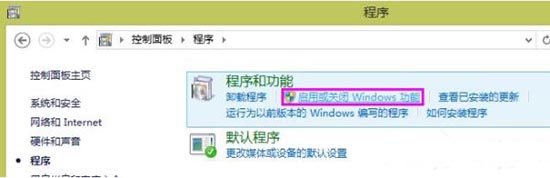
3、在‘Internet Information Services’下的‘web管理工具’中找到IIS相关功能,在前面的复选框中打勾后,单击确定。如图所示:
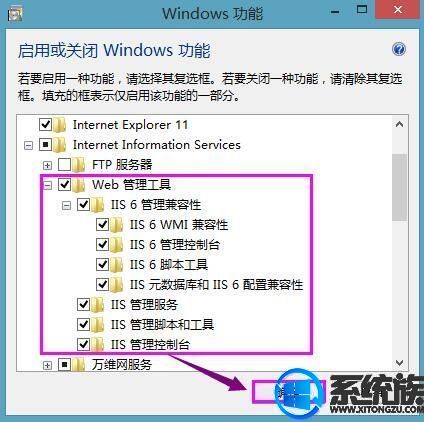
4、在计算机联网的状态下,Windows会自动更新相应的功能,花费时间可能较长,用户需耐心等待!如图所示:
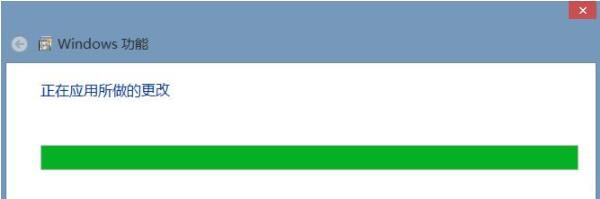
5、当弹出‘Windows已完成请求的更改’的对话框是,表示Windows功能已经完成更新。如图所示:
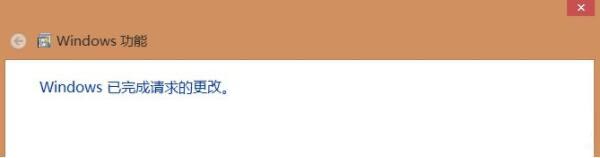
6、返回到控制面板的管理工具,我们可以看到,“Internet信息服务(IIS)管理器”已经存在。如图所示:
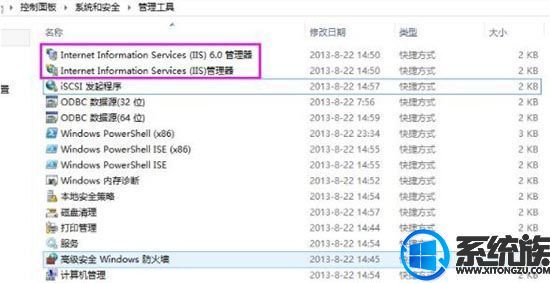
大家用上面的方法去操作,就可以开启Win10系统上的internet信息服务(iis)管理器了,不会的用户可以来学习一下本篇教程,希望可以给大家带来帮助。了解更多Win10系统的相关的操作教程,欢迎来系统族上参观浏览。
声明:本文内容由网友自发贡献,不代表【wpsshop博客】立场,版权归原作者所有,本站不承担相应法律责任。如您发现有侵权的内容,请联系我们。转载请注明出处:https://www.wpsshop.cn/w/不正经/article/detail/272813?site
推荐阅读
相关标签


